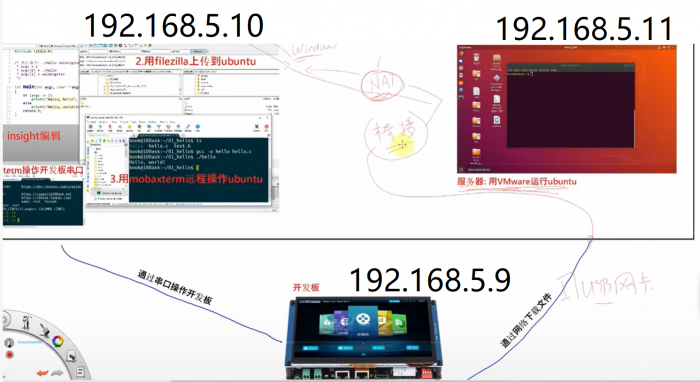百问网imx6ull开发板:修订间差异
无编辑摘要 |
无编辑摘要 |
||
| 第4行: | 第4行: | ||
==== 在windows +虚拟机环境下开发(参考《第四 A 章 使用 USB 网卡直连配置网络》) ==== | ==== 在windows +虚拟机环境下开发(参考《第四 A 章 使用 USB 网卡直连配置网络》) ==== | ||
//启动方式如下: | //启动方式如下: [[File:1.png|imageg|700px]] | ||
[[ | |||
注意:这个拨码仅仅是uboot的启动,而uboot有可能启动的是sd卡(mmc=0),也考虑启动的是emmc(mmc=1),可以在uboot的环境变量中配置: | 注意:这个拨码仅仅是uboot的启动,而uboot有可能启动的是sd卡(mmc=0),也考虑启动的是emmc(mmc=1),可以在uboot的环境变量中配置: | ||
| 第18行: | 第17行: | ||
...... | ...... | ||
mmcboot=echo Booting from mmc ...; run mmcargs; if test ${tee} = yes; then run loadfdt; run loadtee; bootm ${tee_addr} - ${fdt_addr}; else if test ${boot_fdt} = yes || test ${boot_fdt} = try; then if run loadfdt; then bootz ${loadaddr} - ${fdt_addr}; else if test ${boot_fdt} = try; then bootz; else echo WARN: Cannot load the DT; fi; fi; else bootz; fi; fi; | mmcboot=echo Booting from mmc ...; run mmcargs; if test ${tee} = yes; then run loadfdt; run loadtee; bootm ${tee_addr} - ${fdt_addr}; else if test ${boot_fdt} = yes || test ${boot_fdt} = try; then if run loadfdt; then bootz ${loadaddr} - ${fdt_addr}; else if test ${boot_fdt} = try; then bootz; else echo WARN: Cannot load the DT; fi; fi; else bootz; fi; fi; | ||
mmcdev=1 // | mmcdev=1 //1=emmc启动,0=sd卡启动 | ||
mmcpart=2 | mmcpart=2 | ||
mmcroot=/dev/mmcblk1p2 rootwait rw //原始是mmc=1即emmc启动 | mmcroot=/dev/mmcblk1p2 rootwait rw //原始是mmc=1即emmc启动 | ||
| 第32行: | 第31行: | ||
Writing to MMC(0)... done | Writing to MMC(0)... done | ||
=></pre> | =></pre> | ||
如果需要从emmc启动,则类似地改成: | |||
<pre> | |||
=> setenv mmcdev 1 | |||
=> setenv mmcroot/dev/mmcblk1p2 rootwait rw | |||
=> saveenv | |||
</pre> | |||
从开机log可以看到到底是mmc=0即sd卡启动: | 从开机log可以看到到底是mmc=0即sd卡启动: | ||
| 第82行: | 第89行: | ||
mmc1(part 0) is current device <<<<<<< | mmc1(part 0) is current device <<<<<<< | ||
</pre> | </pre> | ||
//调试环境如下: [[ | //调试环境如下: | ||
[[Image:2.png|700px]] | |||
虚拟机的配置类似如下: [[File:vertopal_d4a9bdf9044e4bffbe844f8299b82f2d/b589a98b40c7bce7fd7f389403a7327f36360011.png|image]] | 虚拟机的配置类似如下: [[File:vertopal_d4a9bdf9044e4bffbe844f8299b82f2d/b589a98b40c7bce7fd7f389403a7327f36360011.png|image]] | ||
2023年6月22日 (四) 22:24的版本
百问网100ask IMX6ULL开发板
原始百问网官方wiki ([1])已经停止更新,本wiki用于广大用户自己的总结,避免掉坑里。
在windows +虚拟机环境下开发(参考《第四 A 章 使用 USB 网卡直连配置网络》)
注意:这个拨码仅仅是uboot的启动,而uboot有可能启动的是sd卡(mmc=0),也考虑启动的是emmc(mmc=1),可以在uboot的环境变量中配置:
=> printenv
baudrate=115200
board_name=EVK
board_rev=14X14
boot_fdt=try
......
......
mmcboot=echo Booting from mmc ...; run mmcargs; if test ${tee} = yes; then run loadfdt; run loadtee; bootm ${tee_addr} - ${fdt_addr}; else if test ${boot_fdt} = yes || test ${boot_fdt} = try; then if run loadfdt; then bootz ${loadaddr} - ${fdt_addr}; else if test ${boot_fdt} = try; then bootz; else echo WARN: Cannot load the DT; fi; fi; else bootz; fi; fi;
mmcdev=1 //1=emmc启动,0=sd卡启动
mmcpart=2
mmcroot=/dev/mmcblk1p2 rootwait rw //原始是mmc=1即emmc启动
netargs=setenv bootargs console=${console},${baudrate} root=/dev/nfs ip=dhcp nfsroot=${serverip}:${nfsroot},v3,tcp
......
......
Environment size: 2738/8188 bytes
=> setenv mmcdev 0 //改为mmc=0即sd卡启动
=> setenv mmcroot/dev/mmcblk0p2 rootwait rw //改为mmc=0即sd卡启动
=> saveenv
Saving Environment to MMC...
Writing to MMC(0)... done
=>
如果需要从emmc启动,则类似地改成:
=> setenv mmcdev 1 => setenv mmcroot/dev/mmcblk1p2 rootwait rw => saveenv
从开机log可以看到到底是mmc=0即sd卡启动:
U-Boot 2017.03 (Oct 29 2022 - 21:06:24 -0400) CPU: Freescale i.MX6ULL rev1.1 696 MHz (running at 396 MHz) CPU: Industrial temperature grade (-40C to 105C) at 39C Reset cause: POR Model: Freescale i.MX6 ULL 14x14 EVK Board Board: MX6ULL 14x14 EVK DRAM: 512 MiB MMC: FSL_SDHC: 0, FSL_SDHC: 1 Display: TFT7016 (1024x600) Video: 1024x600x24 In: serial Out: serial Err: serial Net: No ethernet found. Normal Boot Hit any key to stop autoboot: 0 ## Error: "findtee" not defined switch to partitions #0, OK mmc0 is current device <<<<<<< switch to partitions #0, OK mmc0 is current device <<<<<<<
还是mmc=1即emmc启动:
U-Boot 2017.03 (Oct 29 2022 - 21:06:24 -0400) CPU: Freescale i.MX6ULL rev1.1 696 MHz (running at 396 MHz) CPU: Industrial temperature grade (-40C to 105C) at 42C Reset cause: POR Model: Freescale i.MX6 ULL 14x14 EVK Board Board: MX6ULL 14x14 EVK DRAM: 512 MiB MMC: FSL_SDHC: 0, FSL_SDHC: 1 Display: TFT7016 (1024x600) Video: 1024x600x24 In: serial Out: serial Err: serial Net: No ethernet found. Normal Boot Hit any key to stop autoboot: 0 ## Error: "findtee" not defined switch to partitions #0, OK mmc1(part 0) is current device <<<<<<< switch to partitions #0, OK mmc1(part 0) is current device <<<<<<<
虚拟机的配置类似如下: image
vscode使用ssh remote插件远程登陆vmware的代码:
<img src="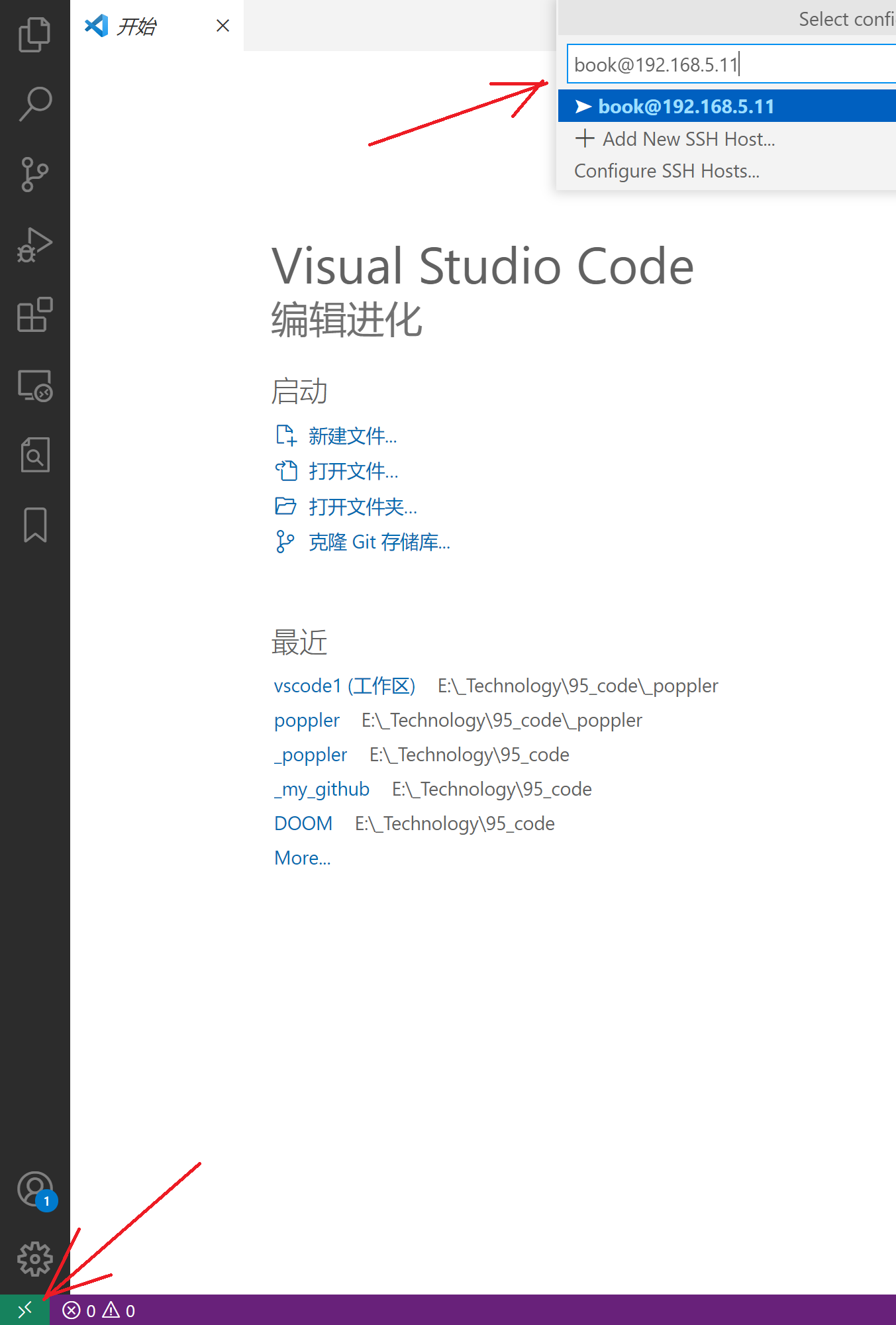 " width="40%">
" width="40%">
效果图:
<img src="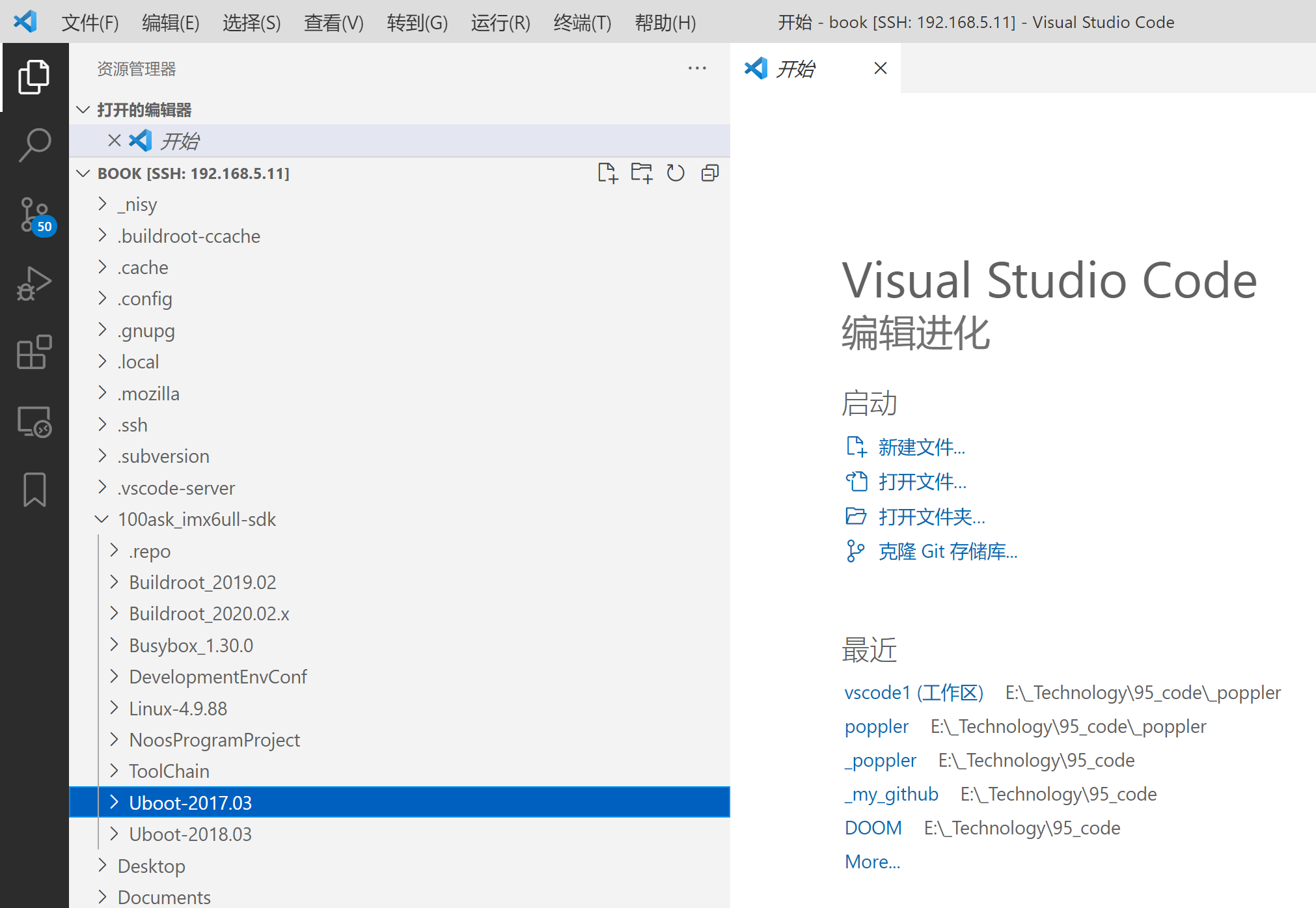 " width="40%">
" width="40%">
//开发板配置: ifconfig eth0 192.168.5.9 为了避免每次开机配置,可以: 设置 IP 为固定静态 IP(开机不变) 设置 eth0 为静态 IP 地址, 开发板/etc/network/目录下对 interfaces 文件进行修改 。 [root@100ask:~]# vi /etc/network/interfaces 修改并为如下内容,执行 :wq 保存并退出,执行/etc/init.d/S40network restart 重启网络服务。
auto lo
iface lo inet loopback
auto eth0
iface eth0 inet static
address 192.168.5.9
netmask 255.255.255.0
gateway 192.168.5.1
《4.4.1 文件系统内使用 nfs 挂载 ubuntu 目录》
[root@100ask:~]# mount -t nfs -o nolock,vers=3 192.168.5.11:/home/book/nfs_rootfs /mnt
在windows +虚拟机环境下开发(参考《第四 B 章 使用路由器配置网络》)
1.windows PC的wifi和路由器连接,比如获得IP是192.168.3.240.虚拟机使用“桥接模式-直接连接物理网络”,比如获得IP是192.168.3.10 2.开发板启动wifi,可以直接执行如下start_wifi.sh的shell脚本:
#!/bin/bash #启用 wlan0 无线网络设备 ifconfig wlan0 up #扫描周围网络设备 #iw dev wlan0 scan |grep SSID #配置网络连接参数 rm -rf /etc/wpa_supplicant.conf wpa_passphrase weiba1985 19560206 >> /etc/wpa_supplicant.conf #连接 wifi 设备 wpa_supplicant -B -iwlan0 -c /etc/wpa_supplicant.conf #查看连接状态 iw wlan0 link #为 wlan0 获取 ip 地址,确认与PC可以相互ping通 udhcpc -i wlan0 #查看所有网络设备 ifconfig -a
比如获得路由器分配的IP是192.168.3.6 3.用mobaxterm可以分别ssh连接到虚拟机和开发板的终端,在开发板的终端把虚拟机的文件系统加入mnt: mount -t nfs -o nolock,vers=3 192.168.3.10:/home/book/nfs_rootfs /mnt
代码编译
代码下载
执行以下4条命令,为方便大家复制,第3条是很长的命令,使用了,需要一并拷贝:
book@100ask:~ git clone https://e.coding.net/codebug8/repo.git book@100ask:~$ mkdir -p 100ask_imx6ull-sdk && cd 100ask_imx6ull-sdk book@100ask:~/100ask_imx6ull-sdk$ ../repo/repo init -u \ https://gitee.com/weidongshan/manifests.git -b \ linux-sdk -m imx6ull/100ask_imx6ull_linux4.9.88_release.xml --no-repo-verify book@100ask:~/100ask_imx6ull-sdk$ ../repo/repo sync -j4
在 ~/.bashrc 的行尾添加如下:
export ARCH=arm export CROSS_COMPILE=arm-buildroot-linux-gnueabihf- export PATH=$PATH:/home/book/100ask_imx6ull-sdk/ToolChain/arm-buildroot-linux-gnueabihf_sdk-buildroot/bin
设置完毕后,要执行 source ~/.bashrc 命令使其生效,
应用程序的编译和执行
我们要想给 ARM 板编译出 hello 程序,需要使用交叉编译工具链,比如:
$ arm-buildroot-linux-gnueabihf-gcc -o hello hello.c
这样编译出来的 hello 程序才可以在 ARM 板子上运行。 先把编译生成的 hello 文件拷贝到 Ubuntu nfs 服务目录下,备用:
$ cp hello /home/book/nfs_rootfs
调试开发板方法1:使用nfs方式
这种方式一般不自己从头开始编译busybox,只用于调试uboot+linux kernel+dts,文件系统即busybox不需要调整的场景。 #### uboot
u-boot的编译过程如下(编译uboot前必须先配置好工具链等开发环境): book@100ask: ~/100ask_imx6ull-sdk$ cd Uboot-2017.03 book@100ask: ~/100ask_imx6ull-sdk/Uboot-2017.03$ make distclean book@100ask: ~/100ask_imx6ull-sdk/Uboot-2017.03$ make mx6ull_14x14_evk_defconfig book@100ask: ~/100ask_imx6ull-sdk/Uboot-2017.03$ make
编译后检查是否生效,需要看看开机时间戳是否改变了,如下:
U-Boot 2017.03 (Oct 29 2022 - 21:06:24 -0400)
LINUX内核+dts
为了防止编译没有生效,除了留意打印的编译时间戳,还可以修改一些标记处,烧入单板时检查标记是否生效了,比如kernel顶层Makefile的:
VERSION = 4 PATCHLEVEL = 9 SUBLEVEL = 88 EXTRAVERSION = 20221029_by_nishengyue <------ 增加标记
烧入单板后应该有类似的打印,说明编译真正生效了:
[ 0.000000] Booting Linux on physical CPU 0x0 [ 0.000000] Linux version 4.9.8820221029_by_nishengyue (book@100ask) (gcc version 7.5.0 (Buildroot 2020.02-gee85cab) ) #1 SMP PREEMPT Sun Oct 30 11:46:38 CST 2022
在 ~/100ask_imx6ull-sdk/Linux-4.9.88 路径下,kernel的编译过程如下(编译内核前需要先配置好工具链等一些环境变量):
make mrproper make 100ask_imx6ull_defconfig make zImage -j4 make dtbs V=1 cp arch/arm/boot/zImage ~/nfs_rootfs cp arch/arm/boot/dts/100ask_imx6ull-14x14.dtb ~/nfs_rootfs
如果出现 multiple definition of `yylloc` 报错,请参考该链接解决:https://blog.csdn.net/qq_36393978/article/details/117695708
这样在nfs_rootfs 能看到zImage和100ask_imx6ull-14x14.dtb 文件。
编译内核MODULE
book@b ook-virtual-machine:~$ cd ~/100ask_imx6ull-sdk/Linux-4.9.88/ book@100ask:~/100ask_imx6ull-sdk/Linux-4.9.88$ make ARCH=arm CROSS_COMPILE=arm-buildroot-linux- gnueabihf- modules
安装内核module执行以下命令:
book@book-virtual-machine:~$ cd ~/100ask_imx6ull-sdk/Linux-4.9.88/ book@100ask:~/100ask_imx6ull-sdk/Linux-4.9.88$ sudo make ARCH=arm INSTALL_MOD_PATH=/home/book/nfs_rootfs/ modules_install
这样在 nfs_rootfs 能看到 lib 文件夹。
安装编译的内核+设备树+module
执行命令拷贝:
cp /mnt/zImage /boot cp /mnt/*.dtb /boot cp /mnt/lib/modules /lib -rfd
uboot从nfs网络启动
1.编译的结果拷贝到nfs目录下:
book@100ask:~/100ask_imx6ull-sdk/Buildroot_2020.02.x/output/images$ cp zImage ~/nfs_rootfs/ book@100ask:~/100ask_imx6ull-sdk/Buildroot_2020.02.x/output/images$ cp 100ask_imx6ull-14x14.dtb ~/nfs_rootfs/ book@100ask:~/100ask_imx6ull-sdk/Buildroot_2020.02.x/output/images$ cp -rf rootfs.tar.bz2 ~/nfs_rootfs/ book@100ask:~/100ask_imx6ull-sdk/Buildroot_2020.02.x/output/images$ cd ~/nfs_rootfs book@100ask:~/nfs_rootfs$ sudo tar xjf rootfs.tar.bz2
2.ubuntu开启tftp: 在 Ubuntu 中执行以下命令安装 TFTP 服务:
sudo apt-get install tftp-hpa tftpd-hpa
然后,创建 TFTP 服务器工作目录,并打开 TFTP 服务配置文件,如下:
sudo vim /etc/default/tftpd-hpa
在配置文件/etc/default/tftpd-hpa 中,添加以下字段:
TFTP_DIRECTORY="/home/book/nfs_rootfs" TFTP_OPTIONS="-l -c -s"
最后,重启 TFTP 服务:
sudo service tftpd-hpa restart
查看 tftp 服务是否在运行,运行如下命令,即可查看是否在后台运行。
ps -aux | grep "tftp"
3.ubooot阶段启动停住后,输入如下:
=> setenv serverip 192.168.5.11 //设置服务器的 IP 地址,这里指的是 Ubuntu 主机 IP => setenv ipaddr 192.168.5.9 //设置开发板的 IP 地址。 => ping 192.168.5.11 //检查是否能ping通 => setenv nfsroot /home/book/nfs_rootfs //设置 nfs 文件系统所在目录。 => run netboot //设置完成后,运行网络启动系统命令
调试开发板方法2:使用编译buildroot套件并烧录进单板
这种方式一般可以一次性编译uboot+linux kernel+dts+文件系统busybox,操作简单长,但是如果全编译时间长。
buildroot套件的全编译
下面以100ask_imx6ull_pro_ddr512m_systemV_qt5_defconfig配置文件为例,在ubuntu终端上说明 Buildroot 的配置过程,在 ~/100ask_imx6ull-sdk/Buildroot_2020.02.x 路径下:
make clean make 100ask_imx6ull_pro_ddr512m_systemV_qt5_defconfig make all
注:其中buildroot支持的配置如下:
book@100ask:~/100ask_imx6ull-sdk/Buildroot_2020.02.x$ make list-defconfigs Built-in configs: 100ask_imx6ull_mini_ddr512m_systemV_core_defconfig - Build for 100ask_imx6ull_mini_ddr512m_systemV_core 100ask_imx6ull_mini_ddr512m_systemV_qt5_defconfig - Build for 100ask_imx6ull_mini_ddr512m_systemV_qt5 100ask_imx6ull_pro_ddr512m_systemV_core_defconfig - Build for 100ask_imx6ull_pro_ddr512m_systemV_core 100ask_imx6ull_pro_ddr512m_systemV_qt5_defconfig - Build for 100ask_imx6ull_pro_ddr512m_systemV_qt5 100ask_stm32mp157_pro_ddr512m_busybox_core_defconfig - Build for 100ask_stm32mp157_pro_ddr512m_busybox_core .... qemu_aarch64_virt_defconfig - Build for qemu_aarch64_virt qemu_arm_versatile_defconfig - Build for qemu_arm_versatile qemu_arm_versatile_nommu_defconfig - Build for qemu_arm_versatile_nommu qemu_arm_vexpress_defconfig - Build for qemu_arm_vexpress qemu_arm_vexpress_tz_defconfig - Build for qemu_arm_vexpress_tz ...... raspberrypi0_defconfig - Build for raspberrypi0 raspberrypi0w_defconfig - Build for raspberrypi0w raspberrypi2_defconfig - Build for raspberrypi2 raspberrypi3_64_defconfig - Build for raspberrypi3_64 raspberrypi3_defconfig - Build for raspberrypi3 raspberrypi3_qt5we_defconfig - Build for raspberrypi3_qt5we raspberrypi4_64_defconfig - Build for raspberrypi4_64 raspberrypi4_defconfig - Build for raspberrypi4 raspberrypi_defconfig - Build for raspberrypi .......
book@100ask: ~/100ask_imx6ull-sdk/Buildroot_2020.02.x$ make menuconfig
buildroot 下单独编译 u-boot
book@100ask: ~/100ask_imx6ull-sdk/Buildroot_2020.02.x$ make uboot-rebuild
buildroot 下单独编译内核+dts
在 book@100ask:~/100ask_imx6ull-sdk/Buildroot_2020.02.x/dl/linux/git 路径下
find . -iname *.o|xargs rm -rf *.o make mrproper make 100ask_imx6ull_defconfig make zImage -j4 make dtbs cp arch/arm/boot/zImage /home/book/100ask_imx6ull-sdk/Buildroot_2020.02.x/output/images/ cp arch/arm/boot/dts/100ask_imx6ull-14x14.dtb /home/book/100ask_imx6ull-sdk/Buildroot_2020.02.x/output/images/
//nisy:这个zImage是真正重编译的,但是buildroot的sdcard.img 的kernel没有重新编译,如何解决?
book@100ask: ~/100ask_imx6ull-sdk/Buildroot_2020.02.x$ make linux-rebuild //存疑,似乎仅仅是重新打包了zImage
book@100ask: ~/100ask_imx6ull-sdk/Buildroot_2020.02.x$ make linux-menuconfig
buildroot 下单独编译某个软件包
book@100ask: ~/100ask_imx6ull-sdk/Buildroot_2020.02.x$ make <pkg>-rebuild
buildroot 下进入 busybox 配置界面
book@100ask: ~/100ask_imx6ull-sdk/Buildroot_2020.02.x$ make busybox-menuconfig
buildroot 下生成系统 sdk,最后生成的目录在 output/images/目录下
book@100ask: ~/100ask_imx6ull-sdk/Buildroot_2020.02.x$ make sdk
buildroot 下检查文件系统是否真正重编译
可以在这个文件中做标记:
vi /home/book/100ask_imx6ull-sdk/Buildroot_2020.02.x/board/100ask/nxp-imx6ull/rootfs-overlay/systemV/etc/issue
烧入单板后,检查登陆后,是否有自己标记的字符串。 s